磊科NW705P无线路由器怎么设置 磊科NW705P无线路由器设置的设置方法
时间:2017-07-04 来源:互联网 浏览量:
今天给大家带来磊科NW705P无线路由器怎么设置,磊科NW705P无线路由器设置的设置方法,让您轻松解决问题。
前几天从朋友那买个磊科无线路由器NW705P。然后发现和之前的无线路由器设置,有很大的差别,这个相当简单,方便。一步到位。接下来看看怎么设置。


首先用网线把无线路由器和电脑连一起,是LAN口和电脑连接,不要搞错。
之后打开浏览器输入192.168.1.1,回车。

磊科的登录用户名和密码默认是guest,不是admin这点和TP的不同,输入用户名和密码。确定。
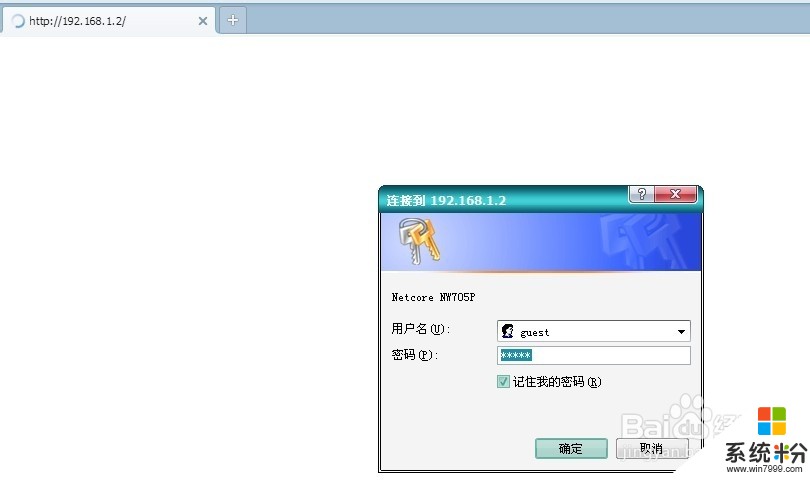
好的,一目了然。设置上网帐号和密码就行了。接入类型选择pppoe,这个都是家庭用的类型。然后输入你的上网帐号。这个就是营运商给你账号和密码。然后无线配置,名称可以自己换不过不支持中文的。密码也可以设置也可以不设置。看自己的情况而定,
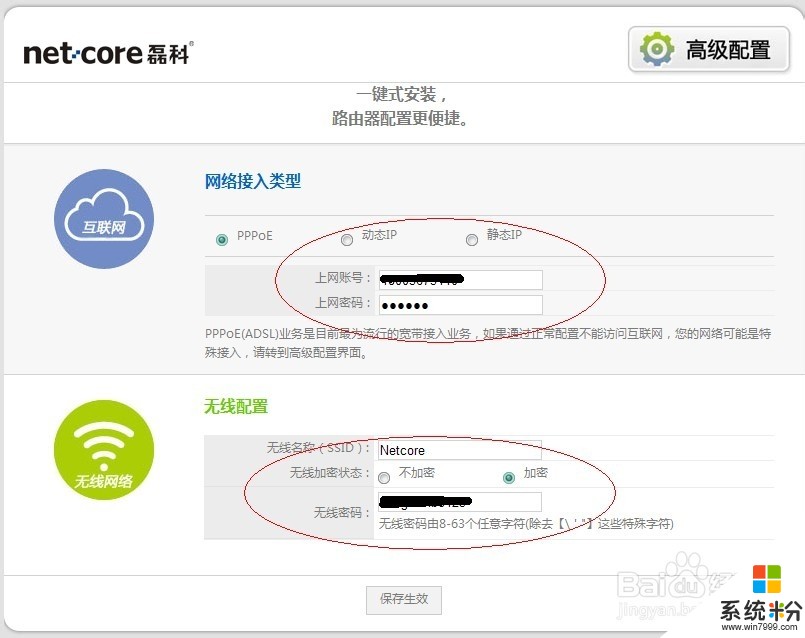
最后点击保存生效,就完成了,开始上网吧。。。。。
以上就是磊科NW705P无线路由器怎么设置,磊科NW705P无线路由器设置的设置方法教程,希望本文中能帮您解决问题。
我要分享:
上一篇:u盘怎么保养和维护 u盘保养和维护的方法
下一篇:Macbook 的Windows7/8/8.1中的AHCI如何安装和卸载 Macbook 的Windows7/8/8.1中的AHCI安装和卸载方法
相关教程
- ·磊科无线路由器nw705p怎么设置 磊科无线路由器nw705p的设置方法
- ·磊科NW705P无线路由器上网如何设置 磊科NW705P无线路由器上网的设置方法
- ·磊科NW705P无线路由器上DHCP服务器如何设置 磊科NW705P无线路由器上DHCP服务器的设置方法
- ·磊科系列NW711无线路由器如何设置。 设置磊科系列NW711无线路由器的方法。
- ·磊科无线路由器wds桥接如何设置 磊科无线路由器wds桥接设置方法
- ·磊科NW711无线路由器怎样设置?磊科NW711无线路由器的设置方法。
- ·戴尔笔记本怎么设置启动项 Dell电脑如何在Bios中设置启动项
- ·xls日期格式修改 Excel表格中日期格式修改教程
- ·苹果13电源键怎么设置关机 苹果13电源键关机步骤
- ·word表格内自动换行 Word文档表格单元格自动换行设置方法
电脑软件热门教程
- 1 华硕笔记本键盘关闭和开启 如何启用笔记本内置键盘
- 2 蓝牙模块串口无法通讯怎么解决 蓝牙模块串口无法通讯怎么处理
- 3 如何看某个css属性的浏览器支持情况 看某个css属性的浏览器支持情况的方法有哪些
- 4如何解决iTunes不能连接到iTunes Store的iTunes连接到iTunes Store的解决办法
- 5保护电脑系统安全从注册表开始
- 6浏览网页被迫关掉怎么办,打开网页被关掉怎么找回
- 7投影仪如何用苹果Airplay无线镜像 投影仪用苹果Airplay无线镜像的方法
- 8网格式ppt封面创建的方法 想要创建网格式ppt封面要如何操作
- 9电脑手写输入法下载如何使用? 电脑手写输入法下载使用的方法?
- 10在文档中怎样加图片 Word怎么添加图片
